|
Profite des vagues -
Enjoy the waves
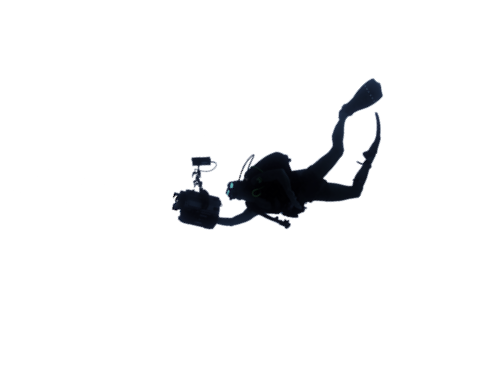
On
commence
-
Palette des couleurs avant plan du blanc et en arrière
plan la couleur #1a5ba0
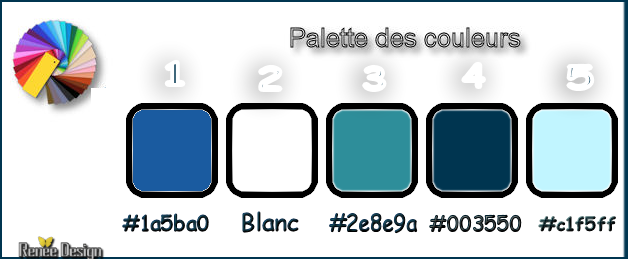
1.
Ouvrir votre image ‘’Fond_ Enjoy the waves’’ /
Transformer en Calque Raster 1
2.
Effets – Modules externes – Graphic plus – Cross Shadow
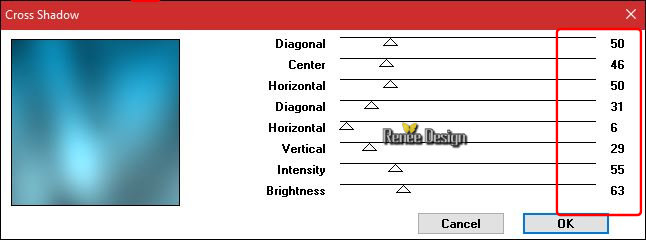
3.
Effets - Correction Gamma (sur clavier Clic sur touche
Shift + G ) pour ouvrir
-si
vous prenez d’autres couleurs jouer avec les réglages
pour prendre les couleurs qui iront avec votre thème
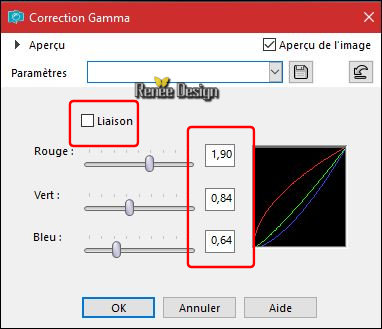
4. Effets –Unlimited
- &<Bkg Designer sf10 I> Blur 'em!...
à 130/12
5.
Effets – Effets de bords – Accentuer
6.
Calques – Ajouter un nouveau calque
7.
Sélections –charger /enregistrer une sélection à partir
du disque /Charger la sélection ‘’ Enjoy the waves’’
8.
Activer le pot de peinture
 et remplir de blanc
et remplir de blanc
DESELECTIONNER
9.
Propriété du calque –Mode Eclaircir
10.
Activer le tube ‘’ Enjoy the waves_image_1’’
-
Editer copier – Editer coller comme nouveau calque
-
Placer en bas du travail
11.
Effets Modules Externes – Carolaine et sensibility -
CSReflection
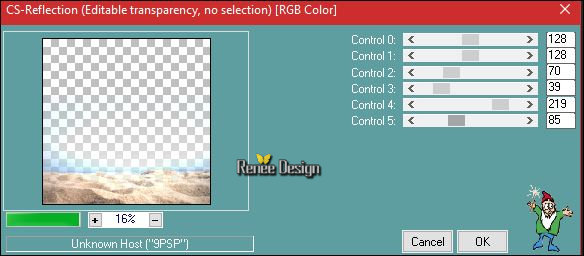
12.
Activer le tube ‘’ Enjoy the waves_verre’’
-
Editer copier – Editer coller comme nouveau calque
13.
Effets – Effets d’image - Décalage H = - 92 et V = - 70
14.
Propriété du calque – Mode luminance et Opacité a 73
15.
Activer le tube ‘’ Enjoy the waves_image_2.png’’
-
Editer copier – Editer coller comme nouveau calque
-
Placer coin inferieur gauche du verre
-
Descendre Opacité à 77
16.
Effets –Modules Externes - Final Impact – Vivida
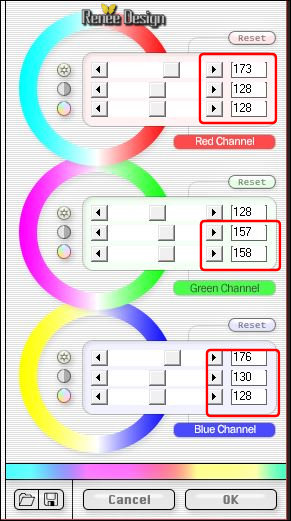
-
Palette des couleurs – Mettre en arrière plan la couleur
#2e8e9a
17.
Calques – Ajouter un nouveau calque
18.
Sélections –charger /enregistrer une sélection à partir
du disque /Charger la sélection ‘’ Enjoy the waves_1’’
19.
Activer le pot de couleur
 –Remplir
de la couleur arrière plan (2 clics) –Remplir
de la couleur arrière plan (2 clics)
20.
Réglages – Flou – Flou Gaussien a 8
DESELECTIONNER
21.
Calques - Réorganiser vers le bas
22.
Calques – Ajouter un nouveau calque
23.
Sélections –charger /enregistrer une sélection à partir
du disque /Charger la sélection ‘’ Enjoy the waves_2’’
24.
Activer le pot de couleur
 –Remplir
de la couleur arrière plan (4 clics) –Remplir
de la couleur arrière plan (4 clics)
DESELECTIONNER
25.
Propriété du calque en mode Multiplier /Opacité a 91
-
Revenir en haut de la palette des calques
26.
Calques – Ajouter un nouveau calque
27.
Sélections –charger /enregistrer une sélection à partir
du disque /Charger la sélection ‘’ Enjoy the waves_3’’
28.
Activer le pot de peinture
 et remplir de blanc (2 clics)
et remplir de blanc (2 clics)
DESELECTIONNER
-
Propriété du calque – Mode Eclaircir
29. Activer le tube ‘’ Enjoy the
waves_enfants et parasol’’(attention
ce calque à déjà une ombre portée)
-
Editer copier – Editer coller comme nouveau calque
-
Placer en bas du verre dans le sable
30.
Calques – Ajouter un nouveau calque
31.
Effets – Effets artistiques – Bulles
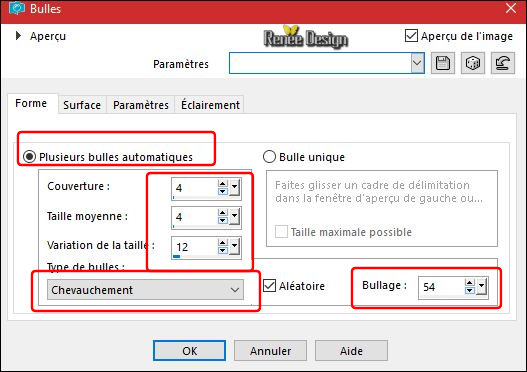
32.
Images redimensionner a 25%
-
Placer dans le verre
33.
Activer le tube ‘’ Enjoy the waves_plongeurs’’
-
Editer copier –Editer coller comme nouveau calque
-
Placer dans le verre
34.
Activer le tube ‘’ Enjoy the waves_grosse_vague’’
-
Editer copier – Editer coller comme nouveau calque
-
Placer sur le verre en haut comme ceci
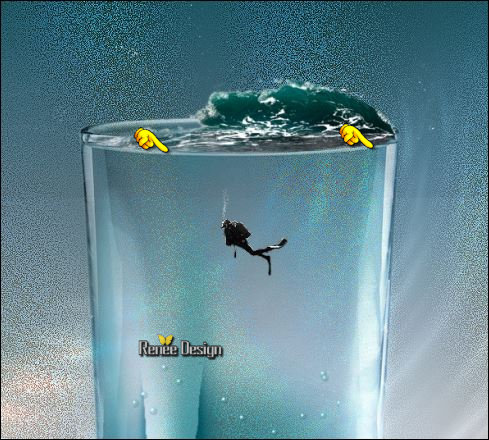
-
Calques – Ajouter un nouveau calque
35.
Sélections –charger /enregistrer une sélection à partir
du disque /Charger la sélection ‘’ Enjoy the waves-9’’
36.
Activer le pot de peinture
 et Remplir de blanc
et Remplir de blanc
DESELECTIONNER
-
Propriété du calque Mode Lumière dure
37.
Calques – Ajouter un nouveau calque
38.
Sélections –charger /enregistrer une sélection à partir
du disque /Charger la sélection ‘’ Enjoy the waves_4’’
Palette des couleurs en arrière plan la couleur #003550
39.
Activer le pot de peinture
 -
remplir de la couleur #003550 -
remplir de la couleur #003550
40.
Effets –Modules Externes - Eyecandy 7 /Clouds –Weather (effet
est dans le dossier le coller dans la sélection si vous
n’arrivez pas a créer l’effet)couleur no 4 et
5 de la palette des couleurs
ne me
demandez pas ce filtre il est payant vous pouvez
l'acheter sur leur site si vous le désirez
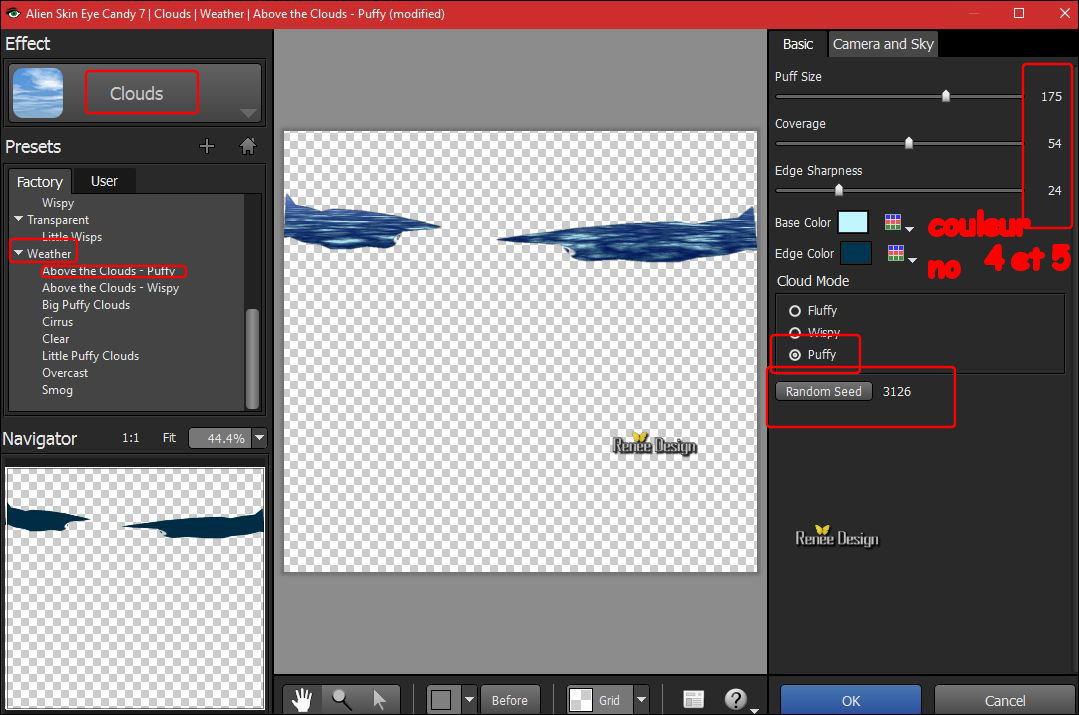
DESELECTIONNER
41.
Effets – Modules externes – EyeCandy 5 Impact – Glass
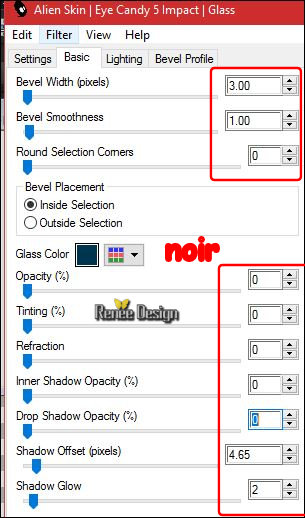
42.
Calques - Réorganiser 2 fois vers le bas
- Se
replacer en haut de la palette des calques
43.
Calques - Ajouter un nouveau calque
44.
Sélections –charger /enregistrer une sélection à partir
du disque /Charger la sélection ‘’ Enjoy the waves_5’’
45.
Activer le pot de peinture
 et remplir de blanc
et remplir de blanc
DESELECTIONNER
46.
Effets – effets de bords – Accentuer
-
Palette des couleurs mettre en avant plan la couleur
#c1f5ff
-
Vous placer sur le calque Raster 4 (celui du verre)
47.
Calques Ajouter un nouveau calque
48.
Sélections –charger /enregistrer une sélection à partir
du disque /Charger la sélection ‘’ Enjoy the waves_6’’
49.
Activer le pot de peinture
 et remplir de la couleur avant plan (2 clics)
et remplir de la couleur avant plan (2 clics)
DESELECTIONNER
50.
Calques Dupliquer
51.
Effets – Effets d’image - Mosaïques sans jointures
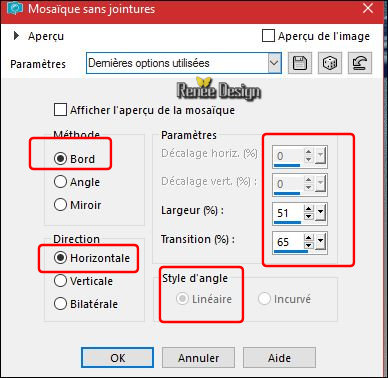
52.
Propriété du calque - Mode Recouvrement
53.
Calques -Fusionner le calque du dessous
- Se
replacer en haut de la palette des calques
54.
Activer le tube ‘’ Enjoy the waves_2 oiseaux’’
-
Editer copier – Editer coller comme nouveau calque
-
Placer
55.
Effets – effets 3 D – Ombre portée 3/ -4/ 60 / 40 en
noir
56.
Activer le tube ‘’ Enjoy the waves_surfeurs’’ et Enjoy
the waves_Fille _surfeurs’’
-
Editer copier – Editer coller comme nouveau calque
- Attention bien les
placer sur les vagues voir terminé
57.
Activer et Coller à votre gout les tubes ‘’mouette’’ et
‘’ poissons’’
-
Placer
58.
Calques - Fusionner les calques visibles
59.
Calques – Ajouter un nouveau calque
60.
Sélections –charger /enregistrer une sélection à partir
du disque /Charger la sélection ‘’ Enjoy the waves_7’’
61.
Activer le pot de peinture
 et remplir de la couleur blanche (2 à 3 clics)
et remplir de la couleur blanche (2 à 3 clics)
DESELECTIONNER
62.
Calques – Ajouter un nouveau calque
63.
Sélections –charger /enregistrer une sélection à partir
du disque /Charger la sélection ‘’ Enjoy the waves_8’’
-
Palette des couleurs avant plan du blanc et en arrière
plan #003550
64.
Effets – Modules externes – Mura’s Meister Clouds/
couleur no 2 / no2 et no 4
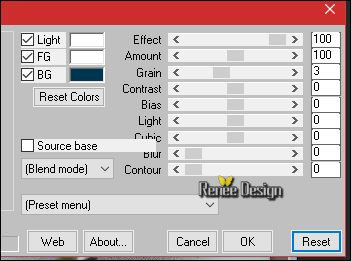
DESELECTIONNER
65.
Effets –Modules Externes – Final Impact –Hotshot
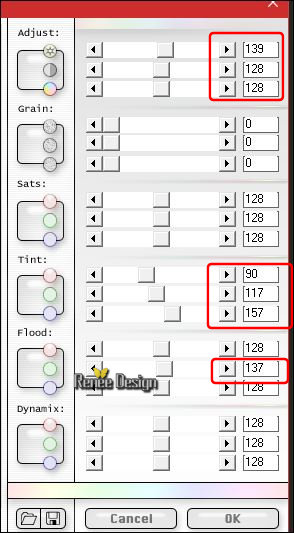
66.
Réglage – Flou - Flou Gaussien a 1,25 attention
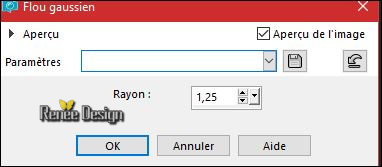
67.
Effets – Modules externes –Eyecandy 5 Impact
–Perspective shadows
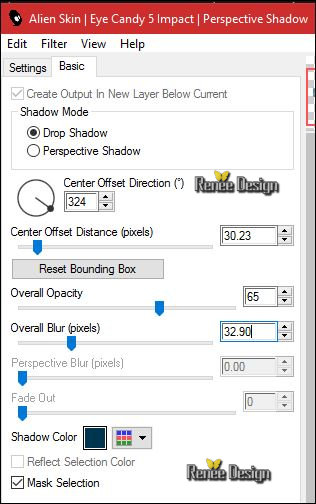
68.
Images - Ajouter des bordures de 1pixels couleur no4
69.
Images - Ajouter des bordures de 30 pixels couleur no2
70.
Images - Ajouter des bordures de 1 pixels couleur no3
71.
Images - Ajouter des bordures de 15 pixels couleur no5
72.
Images - Ajouter des bordures de 30 pixels couleur no2
73.
Activer le tube titre et ‘’Enjoy the
waves_Grand_plongeur’’
-
Editer copier – Editer coller en place comme nouveau
calque
74.
Calques - Fusionner tous les calques
75.
Image redimensionner a 999 pixels de large
C'est terminé- Merci
Renée
Ecrite le 20/04/2017
et
mis en place
le 2017
*
Toute ressemblance avec une leçon existante est une pure
coïncidence
*
N'oubliez pas de remercier les gens qui travaillent avec
nous et pour nous j'ai nommé les tubeurs et
les traductrices Merci |